そろそろDockerぐらい使えないと!と思って、仕事が暇な今こそ!とチャレンジ。
で、WordpressとMySQLの環境を作って繋げてやろうと意気込んで開始して、後述する手順でうまくいった。
ただ、後から分かったが、同じ環境でVMWare Workstationも使っているので、Dockerを動かしている間はVMWare側は動かせない・・・
しまった!!!
と思いつつ、とりあえずはDockerインストールと環境立ち上げの手順だけの備忘録を投稿。
Windows10でDocker上にWordPressを立ち上げる
- Docker CE → Desktop Docker for Windows インストール
- https://hub.docker.com/search?q=desktop&type=edition&offering=community
- DockerHubのアカウントを(作成したくないが、)作成して、インストーラをDownload
- インストーラからインストール(Switch to Linuxにはチェックを入れておくこと)
- Desktop Dockerを起動、Setting
- スタートメニュー等よりDesktop Dockerを起動
- タスクバーにDockerアイコンが表示されたらアイコンを右クリックしてSettingをクリック
- DaemonのExperimentalにチェックしApply
- NetworkのDNS ServerはFixed:を選択して「8.8.8.8」を設定
- ResetでRestart Docker…をクリック
- コマンドプロンプトを起動
- Imageの取込コマンド実行(次のrunコマンド実行でimageがなかったら自動的に取り込むのでここは省略できる。)
docker pull mysql:5.7.25docker pull wordpress:latestdocker imagesで取り込めたかどうか確認
- コンテナー作成・起動
docker run --name test-mysql -e MYSQL_ROOT_PASSWORD=password -d -p 3307:3306 mysql:5.7.25docker run --name test-wordpress --link test-mysql:mysql -d -p 8081:80 wordpress- それぞれ、ポート番号は他と被らない番号にしておきます。
docker container ls -aで作成できたかどうか確認
- localhost:8081に接続して確認
- WordPressの初期設定画面が表示されたら、うまく動作していることになる。
うまくいかないパターン
- DB接続できない
- MySQLのバージョンがWordpressと噛み合ってないのが原因
他のDockerコマンド
docker exec -it {コンテナ名} /bin/bash- Linux上でコマンド操作可能に
cat wp-config.phpで定義ファイル内の確認
docker stop {コンテナ名}コンテナ停止docker start {コンテナ名}コンテナ開始docker rm {コンテナ名}コンテナ削除docker rmi {イメージ名}イメージ削除
他のLinuxコマンド
apt updateapt install -y vim(WordPressサーバ上で、VIMを利用する場合)apt install -y procps(MySQLサーバ上でMySQLが動作しているか確認で利用)ps aux(プロセス状態確認)mysql -u root -p(MySQL接続)exit(Linuxから抜ける)
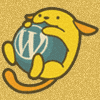
 でけたよ~!
でけたよ~!